10 gratis apps med sjove ansigter til Android - smil mere muntert!
10 gratis apps med sjove ansigter til Android. At smile er en fantastisk måde at løfte humøret på og dele positiv energi med dem omkring dig. Og hvad …
Læs artikel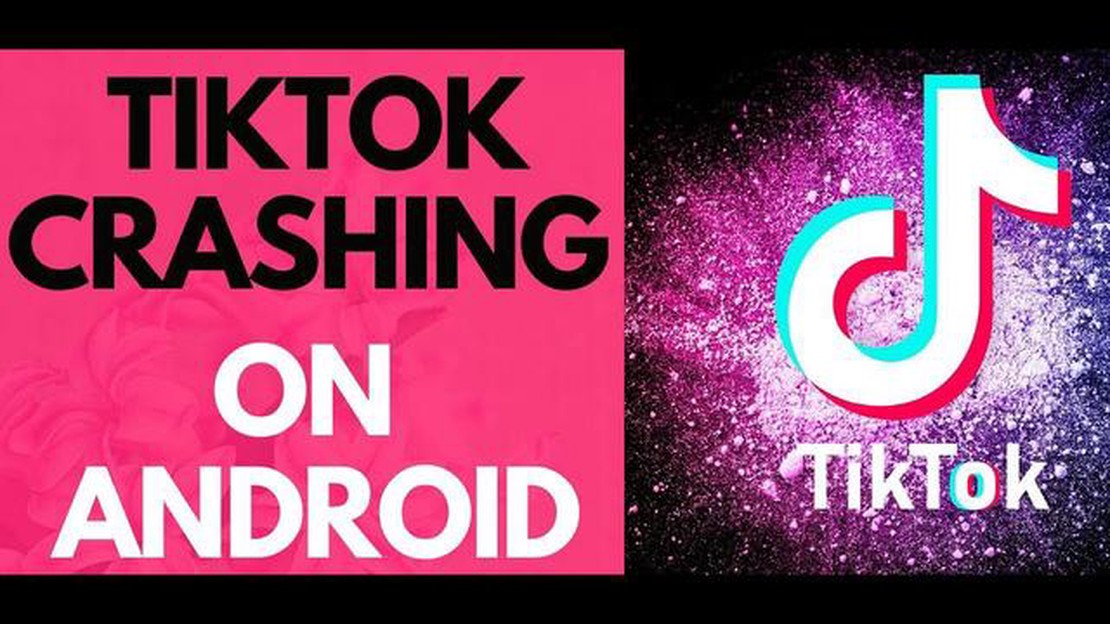
Hvis du er en ivrig TikTok-bruger, er du måske stødt på det frustrerende problem, at appen crasher på din Android-enhed. Det kan især være frustrerende, når du er i gang med at se eller lave en video. Der er dog nogle nemme trin, du kan tage for at løse dette problem og få din TikTok-app til at køre problemfrit igen.
**Trin 1: Ryd cachen
En almindelig årsag til, at TikTok crasher på Android, er en ophobning af cached data, som kan gøre appen langsommere og få den til at crashe. For at løse dette kan du rydde appens cache ved at gå til Indstillinger > Apps > TikTok > Lagring > Ryd cache. Dette vil fjerne alle unødvendige data og frigøre plads, så appen kan køre mere problemfrit.
**Trin 2: Opdater appen
En anden mulig årsag til, at TikTok crasher på din Android-enhed, er en forældet version af appen. Udviklere udgiver ofte opdateringer for at rette fejl og forbedre ydeevnen, så det er vigtigt regelmæssigt at tjekke for opdateringer og installere dem. Det kan du gøre ved at gå til Google Play Store, søge efter TikTok og trykke på knappen “Opdater”, hvis den er tilgængelig.
**Trin 3: Tjek, om enheden er kompatibel
Nogle gange kan TikTok gå ned på visse Android-enheder på grund af kompatibilitetsproblemer. Tjek appens systemkrav for at sikre, at din enhed opfylder minimumskravene. Hvis din enhed ikke er kompatibel, skal du måske overveje at opgradere til en nyere enhed, der opfylder kravene, eller kontakte TikToks support for yderligere hjælp.
**Trin 4: Genstart din enhed
En enkel, men ofte effektiv løsning til at løse problemer med TikTok-nedbrud er at genstarte din Android-enhed. Genstart kan hjælpe med at fjerne eventuelle midlertidige fejl eller konflikter, der kan få appen til at gå ned. Tryk og hold tænd/sluk-knappen nede på din enhed, og vælg derefter “Genstart” eller “Reboot” i den menu, der vises.
Trin 5: Geninstaller appen.
Hvis alt andet fejler, kan det være nødvendigt at afinstallere og geninstallere TikTok-appen på din Android-enhed. Det kan hjælpe med at løse eventuelle underliggende problemer, som kan få appen til at crashe. For at gøre dette skal du gå til Indstillinger > Apps > TikTok > Afinstaller. Når appen er afinstalleret, skal du gå til Google Play Store, søge efter TikTok og trykke på knappen “Installer” for at geninstallere appen.
Ved at følge disse fem nemme trin kan du fejlfinde og løse problemer med TikTok, der går ned på din Android-enhed. Husk at rydde cachen, opdatere appen, tjekke, om enheden er kompatibel, genstarte enheden og geninstallere appen, hvis det er nødvendigt. Med disse trin vil du igen kunne nyde TikTok uden problemer med nedbrud.
Læs også: Oplev de 5 bedste QR-kodescannere til LG G8 ThinQ
Hvis du oplever problemer med, at TikTok crasher på din Android-enhed, skal du ikke bekymre dig, der er et par enkle trin, du kan tage for at løse problemet. Følg disse trin for at løse problemet med TikTok-crashing:
Hvis ingen af disse trin løser problemet med TikTok-nedbrud, kan du overveje at kontakte TikToks support for yderligere hjælp eller søge på nettet efter kendte problemer med din specifikke enhedsmodel eller Android-version.
Husk, at disse trin er generelle fejlfindingsmetoder og måske ikke virker for alle. Hvis du ikke er tryg ved at udføre disse trin, eller hvis du er usikker på de ændringer, du foretager på din enhed, er det altid en god idé at rådføre sig med en professionel eller søge hjælp hos et autoriseret servicecenter.
Gaming er en populær aktivitet på TikTok, hvor mange brugere deler videoer af sig selv, mens de spiller forskellige spil. Nogle brugere kan dog opleve problemer med, at TikTok crasher på deres Android-enheder, mens de spiller. Hvis du står over for dette problem, er her fem nemme trin til at løse problemet med TikTok-crashing på Android.
Ved at følge disse fem nemme trin kan du fejlfinde og løse problemet med TikTok, der crasher på din Android-enhed, mens du spiller. Husk altid at holde dine apps og din enhed opdateret for at sikre optimal ydeevne.
Hvis du oplever hyppige nedbrud på TikTok, kan der være flere faktorer, der forårsager dette problem. Her er nogle af de mest almindelige årsager:
Læs også: Samsung Galaxy Note 5 S Pen Guide: Få styr på de forskellige S Pen-funktioner
Det er vigtigt at identificere årsagen til, at TikTok crasher på din Android-enhed, for at kunne anvende de rette løsninger. Ved at adressere den underliggende årsag kan du effektivt løse problemet med nedbrud og få en mere gnidningsfri TikTok-oplevelse på din Android-enhed.
Hvis du oplever hyppige nedbrud, når du bruger TikTok på din Android-enhed, kan det være ret frustrerende. Der er dog et par trin, du kan tage for at prøve at løse dette problem. Her er nogle fejlfindingstrin, der kan hjælpe med at løse problemet med TikTok-crashes på Android:
Hvis ovenstående trin ikke løser problemet med, at TikTok crasher på din Android-enhed, kan du prøve at afinstallere og geninstallere appen. Det kan hjælpe, hvis der er korrupte filer eller indstillinger, som forårsager nedbruddet. Derudover kan du også kontakte TikToks support for at få yderligere hjælp.
*Bemærk: Disse trin kan variere lidt afhængigt af den Android-enhed og version af operativsystemet, du bruger.
Hvis du oplever hyppige nedbrud, når du bruger TikTok på din Android-enhed, er her nogle ekstra tips, der måske kan hjælpe dig med at løse problemet:
Hvis problemet fortsætter, selv efter at du har fulgt disse ekstra tips, kan du kontakte TikToks support eller overveje at kontakte producenten af din enhed for at få yderligere hjælp.
TikTok kan gå ned på Android-telefoner af forskellige årsager, såsom en forældet app-version, utilstrækkelig lagerplads eller kompatibilitetsproblemer med operativsystemet.
Hvis rydning af cache og data ikke løste problemet med TikTok-nedbrud på din Android-telefon, kan du prøve at afinstallere appen og derefter geninstallere den. Det vil sikre, at du har en ren installation af TikTok uden nogen korrupte filer, der kan få appen til at gå ned.
Ja, det er muligt, at din Android-telefon ikke er kompatibel med TikTok. TikTok har visse systemkrav, og hvis din telefon ikke opfylder disse krav, kan du opleve kompatibilitetsproblemer, og appen kan gå ned. Det anbefales at tjekke systemkravene til TikTok og sammenligne dem med din Android-telefons specifikationer.
TikTok kan blive ved med at gå ned på din Android-telefon af forskellige årsager, såsom en softwarefejl, en forældet app-version, utilstrækkelig lagerplads eller modstridende apps. Det anbefales at følge de trin, der er nævnt i artiklen, for at løse problemet med nedbrud.
Hvis TikTok bliver ved med at crashe på din Android-telefon, kan du prøve følgende trin for at løse problemet: 1. Genstart din telefon. 2. Ryd cache og data i TikTok-appen. 3. Opdater TikTok-appen til den nyeste version. 4. Frigør lagerplads på din enhed. 5. Deaktiver eventuelle modstridende apps eller software, der kan være årsag til problemet.
10 gratis apps med sjove ansigter til Android. At smile er en fantastisk måde at løfte humøret på og dele positiv energi med dem omkring dig. Og hvad …
Læs artikelSådan spiller du spil på mac Mac-gaming bliver mere og mere populært blandt gamere. Og selvom udvalget af spil måske er en smule begrænset …
Læs artikelSådan installerer du homebrew på mac (guide) Homebrew er en pakkehåndtering til macOS-operativsystemet. Den giver dig mulighed for at installere og …
Læs artikelSådan løser du problemet med, at Huawei P20-mobilnetværket ikke er tilgængeligt I dagens verden er mobilnetværksforbindelse blevet en vigtig del af …
Læs artikelDe 5 bedste hjemmedesign-apps til Android i 2023 Når du skal designe dit drømmehus, er det vigtigt at have de rigtige værktøjer. Med den teknologiske …
Læs artikelHvad er en bitcoin-handelsplatform og dens fordele (2023). Bitcoin er den mest populære og velkendte kryptovaluta i verden, som hvert år bliver mere …
Læs artikel